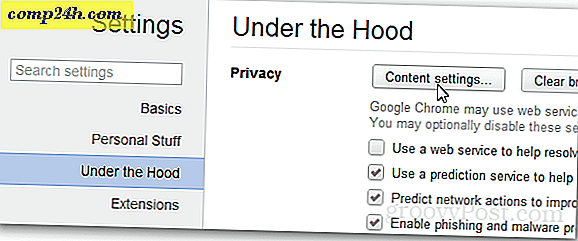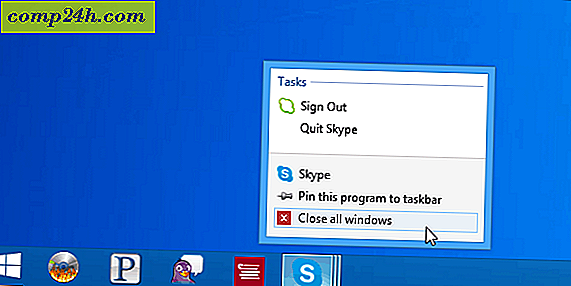Sådan konverteres en Windows FAT32-partition til NTFS
Med Windows 7 eller Windows 8 for den sags skyld kan en FAT32 partition forårsage problemer ned ad vejen på grund af de forskellige begrænsninger i FAT32 filsystemet. Lad os f.eks. Sige, at du vil oprette et Windows-systembillede, hvis du forsøger at gemme billedet på et drev, der er formateret med et FAT32-filsystem, vil processen mislykkes, fordi FAT32 ikke kan understøtte filer, der er større end 4 GB. Det er et problem, at ethvert moderne OS i dag tager op på ikke 40-100 GB lagerplads.

Løsningen? Følg min hurtige vejledning nedenfor for at konvertere dit FAT32-filsystem til NTFS.
Fordi det er muligt at opleve data korruption og tab, når du konverterer et drev fra FAT32 til NTFS, anbefaler jeg, at du enten sikkerhedskopierer drevet før hånd ELLER kopierer data fra drevet og udfører et standardformat, der vælger NTFS som dit filsystem. På plus side er der mange fordele ved at gå til NTFS ud over 4GB filstørrelsesgrænsen som - automatisk genopretning af diskfejl, større understøttelse af drevstørrelse og sikkerhed.
Før du starter processen, skal du sørge for at have et par Gigs free space, da konverteringen kræver lidt plads.
Åbn et kommandopromptvindue ved at skrive kommandoprompt i søgefeltet i Windows.

Indtast konvertere drive_letter: / fs: ntfs. Du vil selvfølgelig erstatte drevbogstav med brevet af det drev, du konverterer (c, d eller hvad som helst). Tryk på Enter for at være processen.

Filsystemkonverteringsprocessen bør ikke tage meget lang tid, og detaljerne på skærmen er ret intuitive.

Når du er færdig, konverteres dit gamle FAT32-drev til NTFS. Luk kommandopromptvinduet, og du er færdig.


![Google Favorite Places + Gratis Barcode Scanning App [groovyNews]](http://comp24h.com/img/google/607/google-favorite-places-free-barcode-scanning-app.png)